
超级录屏是一款功能非常实用的屏幕录制工具,通过这款软件我们可以方便快速的录制电脑屏幕,并且还有多个录制方式可以选择,有全屏录制和自定义区域录制等,这个自定义区域录制的功能可以让用户自行选择想要录制的画面位置和区域大小,这样就能够满足用户更多的录制需求了,不过也有很多没有使用过超级录屏这款软件的用户不知道要如何使用这个自定义区域录制的功能,那么接下来小编就跟大家分享一下具体的录制方法吧,有需要的朋友不妨一起来看看这篇方法教程。

1.首先第一步我们打开软件之后在软件界面中点击屏幕录制这个功能,点击之后就进入到屏幕录制功能界面了。
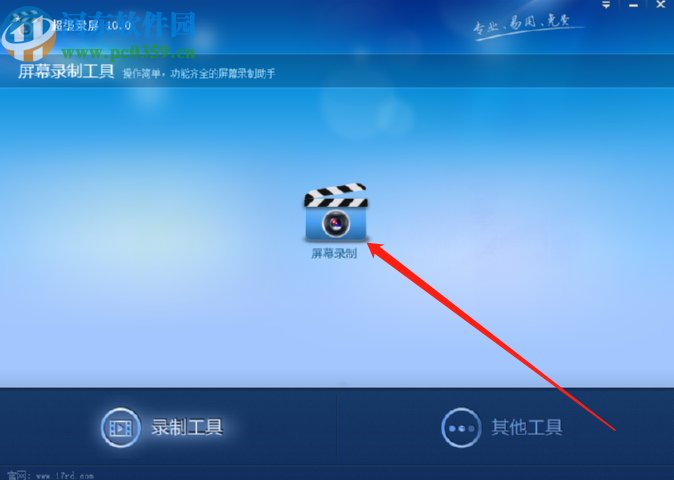
2.进入到屏幕录制功能界面之后,我们在界面的录制方式这里点击下拉按钮,然后选择自定义区域录制这个选项。
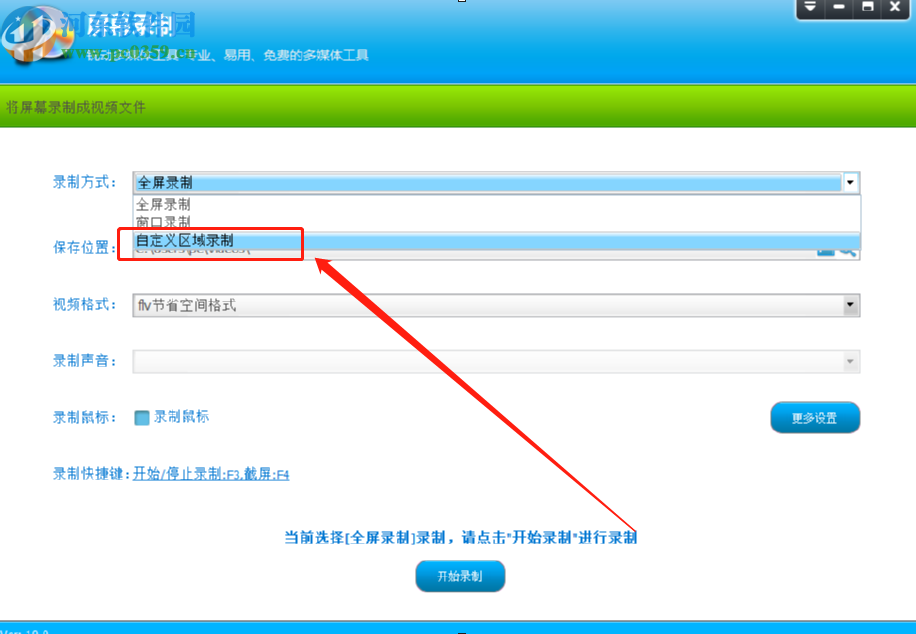
3.点击自定义区域录制选项之后我们按住鼠标左键然后拖动即可选择想要录制的区域,可以调整选区的大小和移动位置。

4.区域选择完成之后我们点击保存位置的文件夹图标,在出现的界面可以选择想要输出保存录制视频的文件夹。
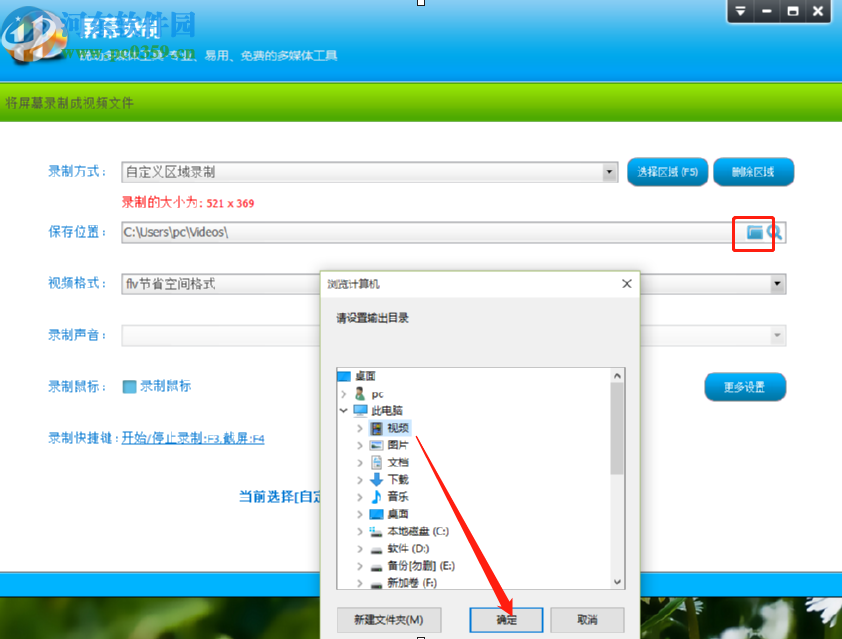
5.设置好录制视频的输出保存位置之后点击视频格式下拉列表可以选择录制视频的保存格式,用户根据自己的需求选择即可。
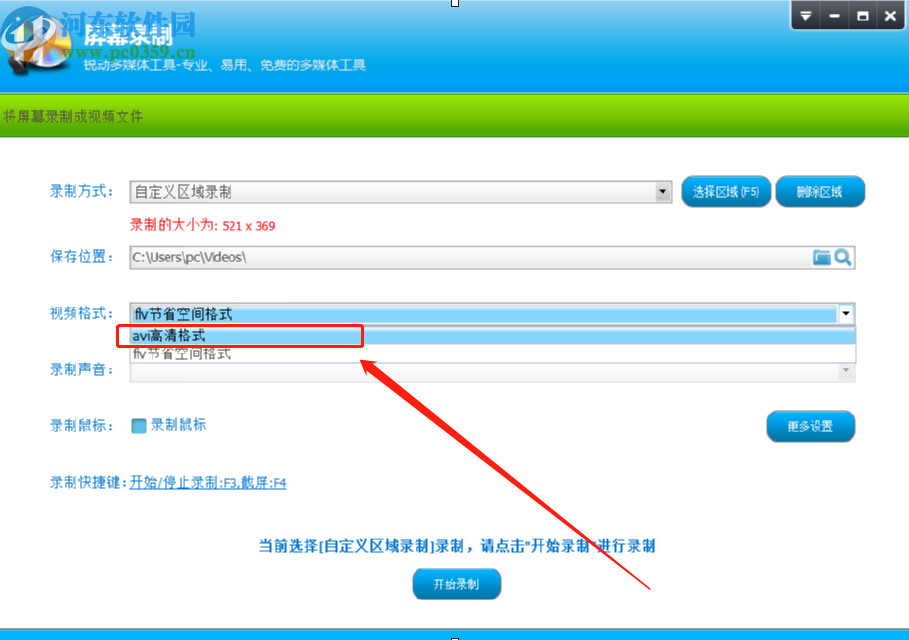
6.设置好这些录制视频的参数之后,我们点击开始录制这个功能按钮就可以开始录制视频的操作了。

7.开始录制之后我们在录制区域可以看到录制的时间,点击选区右下角的停止按钮即可停止录制,停止之后会将录制的视频自动保存到输出文件夹中。
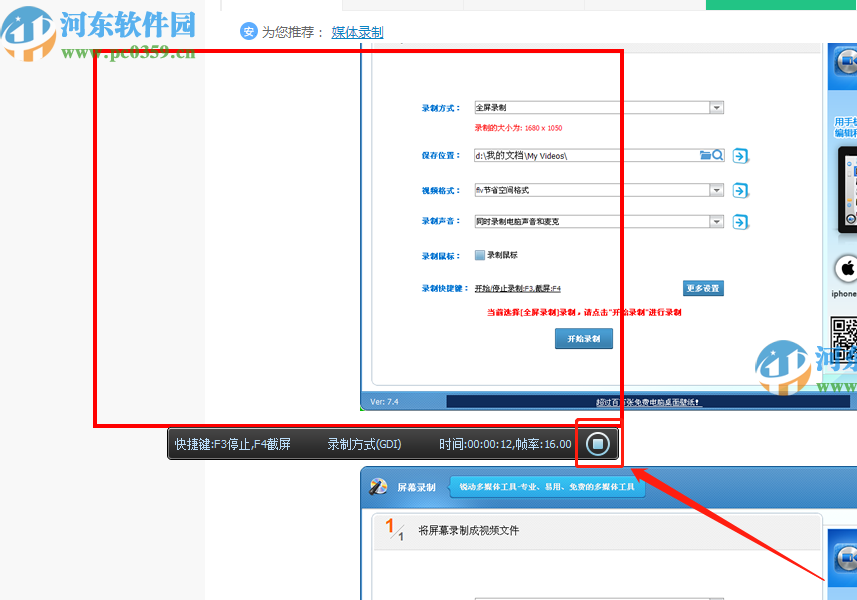
以上就是小编今天跟大家分享的使用超级录屏这款软件来自定义区域录制屏幕的操作方法了,有需要的朋友赶紧试一试这个方法吧,希望这篇方法教程能够对大家有所帮助。

Greenfoot是一款简单易用的Java开发环境,该软件界面清爽简约,既可以作为一个开发框使用,也能够作为集成开发环境使用,操作起来十分简单。这款软件支持多种语言,但是默认的语言是英文,因此将该软件下载到电脑上的时候,会发现软件的界面语言是英文版本的,这对于英语基础较差的朋友来说,使用这款软件就会...
07-05

Egret UI Editor是一款开源的2D游戏开发代码编辑软件,其主要功能是针对Egret项目中的Exml皮肤文件进行可视化编辑,功能十分强大。我们在使用这款软件的过程中,可以将一些常用操作设置快捷键,这样就可以简化编程,从而提高代码编辑的工作效率。但是这款软件在日常生活中使用得不多,并且专业性...
07-05

KittenCode是一款十分专业的编程软件,该软件给用户提供了可视化的操作界面,支持Python语言的编程开发以及第三方库管理,并且提供了很多实用的工具,功能十分强大。我们在使用这款软件进行编程开发的过程中,最基本、最常做的操作就是新建项目,因此我们很有必要掌握新建项目的方法。但是这款软件的专业性...
07-05

Thonny是一款十分专业的Python编辑软件,该软件界面清爽简单,给用户提供了丰富的编程工具,具备代码补全、语法错误显示等功能,非常的适合新手使用。该软件还支持多种语言,所以在下载这款软件的时候,有时候下载到电脑中的软件是英文版本的,这对于英语基础较差的小伙伴来说,使用这款软件就会变得十分困难,...
07-05